在excel2007中如何使一行多列内容不分页显示
来源:网络收集 点击: 时间:2024-03-03【导读】:
很多时候,由于工作表格的内容很多,一行的内容在打印时常常因为宽度的原因分页显示,很不恰当。今天小编就为大家介绍几种实用的方法来避免这种情况。方法/步骤1/6分步阅读

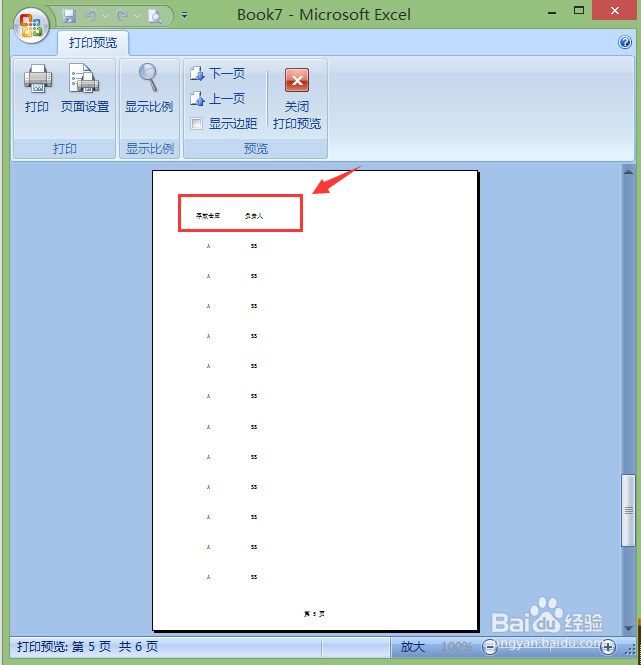 2/6
2/6 3/6
3/6 4/6
4/6
 5/6
5/6
 6/6
6/6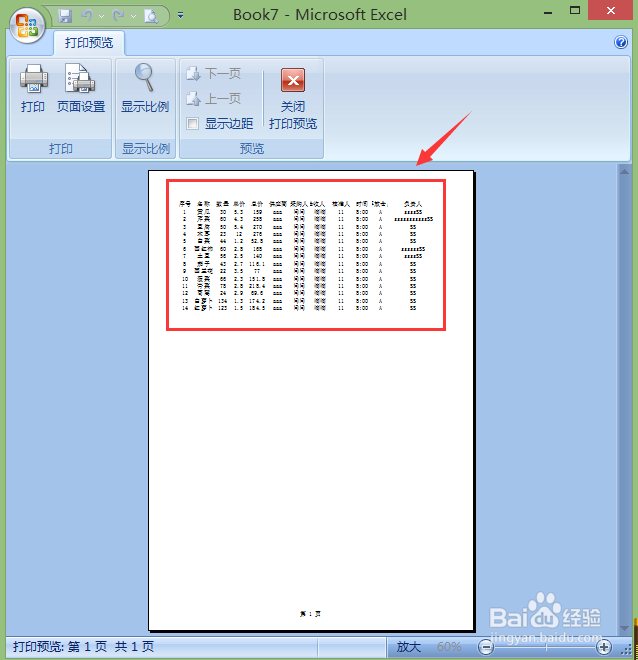 注意事项
注意事项
编辑好自己的工作表内容,打开“打印预览”,由于小编的工作表格由12列,由于宽度的限制,打印预览的效果显示,12列要分三页显示,最后一页只有两列,预览效果很不理想。


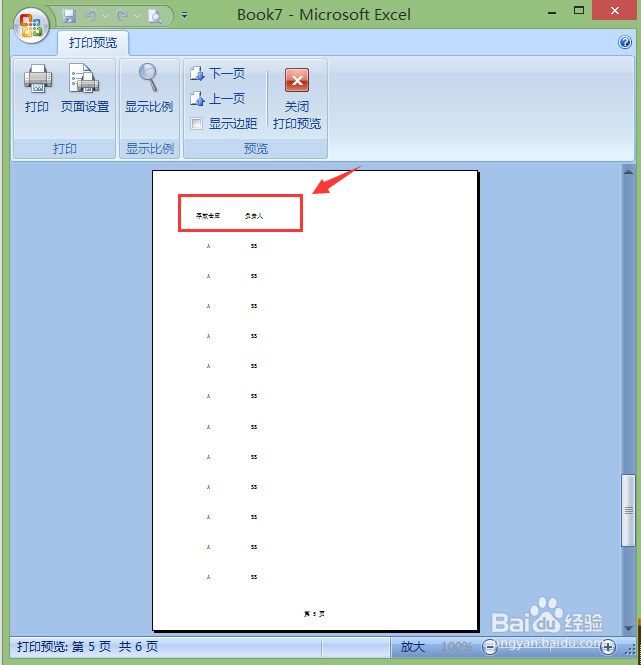 2/6
2/6第一步工作,把表格内容的字体尽可能的缩小为自己可接受的大小。选择全部工作表,双击任意列的垂直的边框线,就可以将边框自动调整为最佳的宽度尺寸。
 3/6
3/6选择全部工作表,双击任意行的平行边框线,就可以将边框自动调整为最佳的高度尺寸。此时,宽度和高度都达到最佳尺寸。
 4/6
4/6点击“视图”,选择“分页预览”。查看此时设置完毕后的打印状态。此时,我们会看到,图中红框内的为第一页的内容,红框外的内容因为宽度原因,需要分页显示。

 5/6
5/6这时,需要调整分页符,如图将红框的内的虚线向右移,直到包含所有的内容,具体如图所示。

 6/6
6/6再次打开打印预览,就可以发现所有的内容都完整在一页上显示了,大功告成!
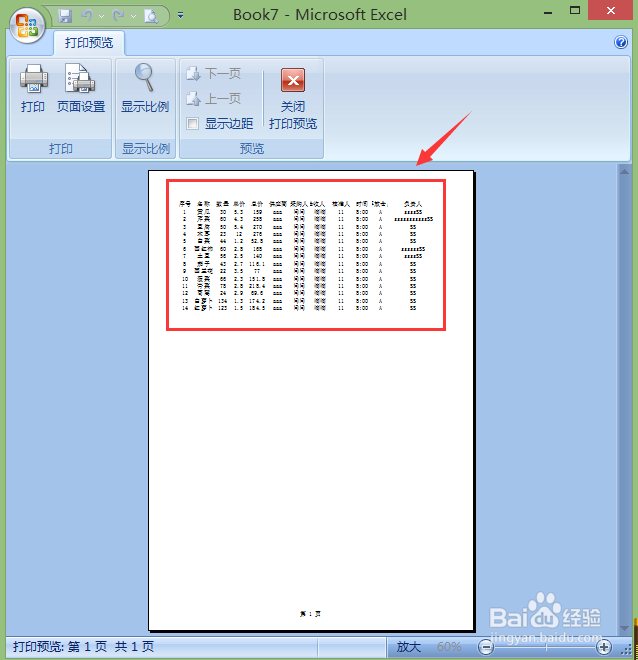 注意事项
注意事项如果觉得有用,请投票支持,谢谢!
版权声明:
1、本文系转载,版权归原作者所有,旨在传递信息,不代表看本站的观点和立场。
2、本站仅提供信息发布平台,不承担相关法律责任。
3、若侵犯您的版权或隐私,请联系本站管理员删除。
4、文章链接:http://www.1haoku.cn/art_234921.html
上一篇:蒜蓉茼蒿的做法
下一篇:Word文档中的文字和表格怎样进行排序
 订阅
订阅